简介
本指南说明如何使用 GitHub Issues 来规划和跟踪一项工作。 在此指南中,您将创建新议题并添加任务列表以跟踪子任务。 您还将学习如何添加标签、里程碑、受理人和项目来传达有关您的议题的元数据。
基本要求
要创建议题,您需要一个仓库。 您可以使用您有写入权限的现有仓库,或者创建一个新的仓库。 The repository must have issues enabled. 关于创建仓库的更多信息,请参阅“创建新仓库”。 关于启用议题(如果它们在您的仓库中被禁用)的更多信息,请参阅“禁用议题“。
打开空白议题
首先,创建议题。 创建议题的方法有很多种:您可以为工作流程选择最方便的方法。 此示例将使用 GitHub UI。 有关创建议题的其他方法的更多信息,请参阅“创建议题”。
- 在 GitHub Enterprise Server 上,导航到仓库的主页面。
- 在仓库名称下,单击 议题。

- 单击 New issue(新建议题)。
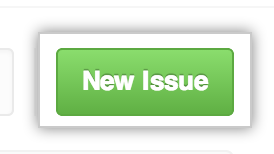
- 在此示例中,我们将从空白议题开始。 您的仓库可能使用议题模板 来鼓励贡献者提供具体信息。 如果您的仓库使用议题模板,请 单击打开空白议题。
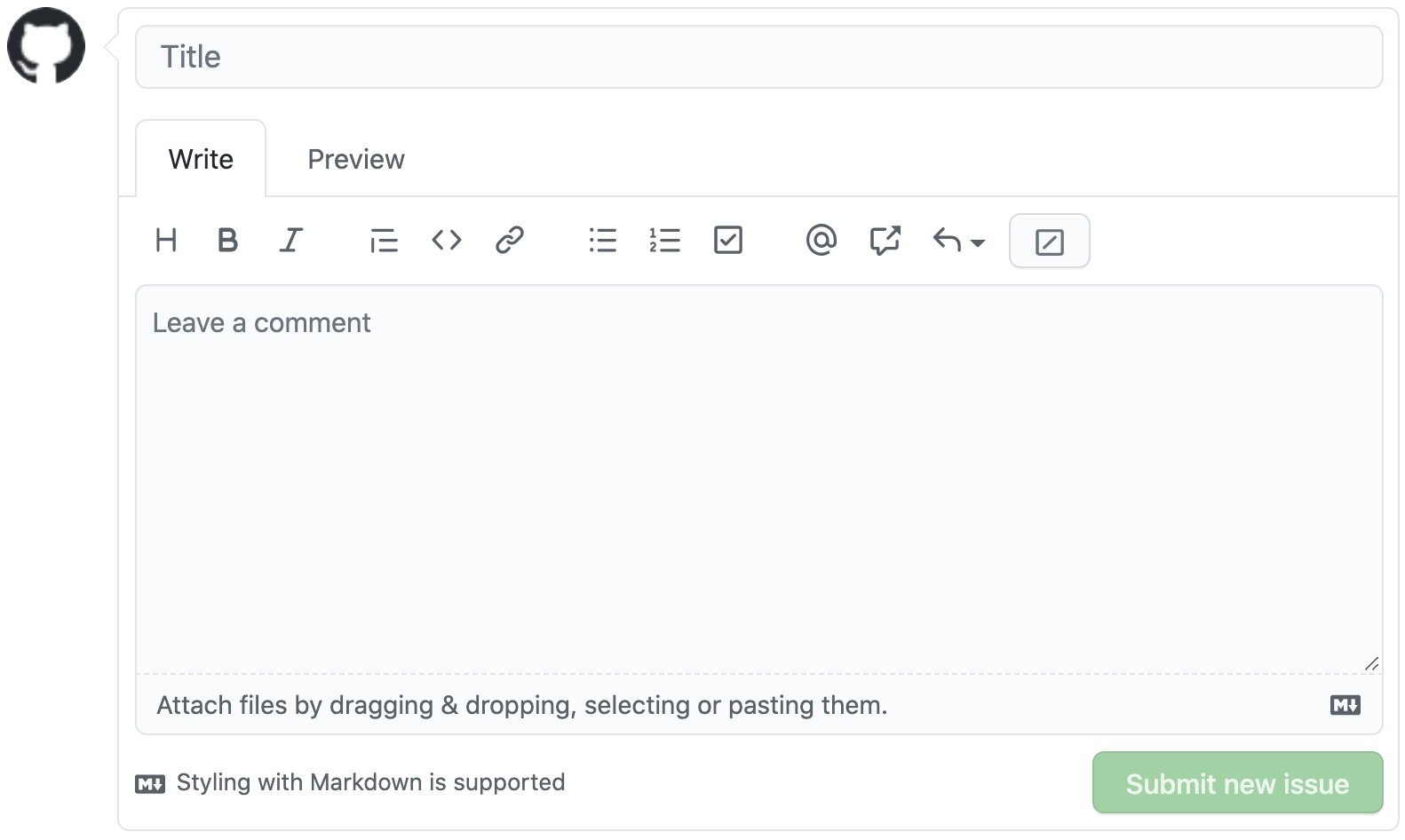
填写信息
为议题提供一个描述性标题。 标题应一目了然地传达议题的内容。
添加解释问题目的之说明,包括任何可能有助于解决问题的详细信息。 例如,如果这是漏洞报告,请描述重现漏洞的步骤、预期结果和实际结果。
您可以使用 Markdown 添加格式、链接、表情等内容。 更多信息请参阅“在 GitHub 上编写”。
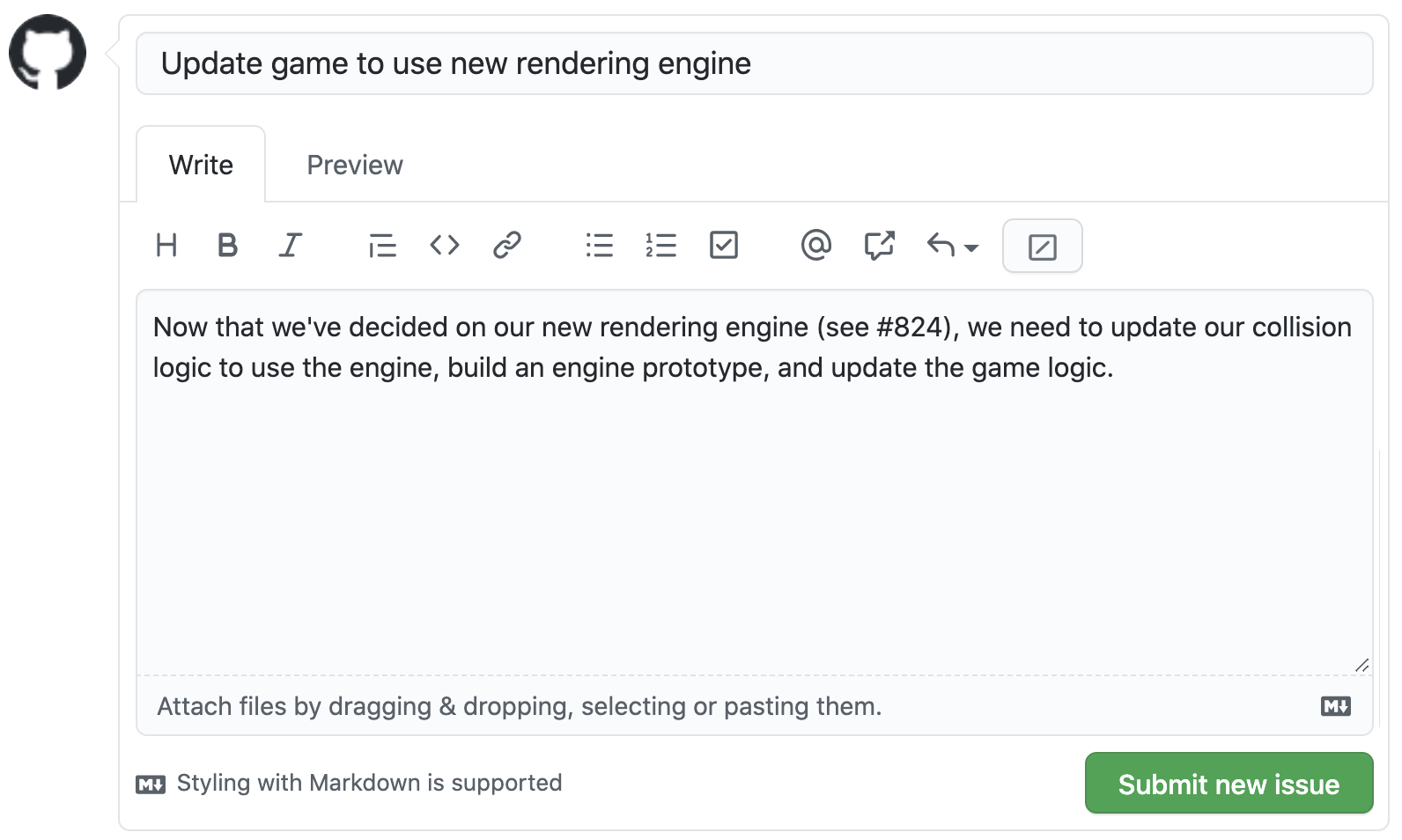
添加任务列表
将大问题分解为较小的任务,或在单个较大的问题中跟踪多个相关问题,可能会有所帮助。 使用 [ ] 预置列表项,将任务列表项添加到议题。 按议题编号或 URL 引用现有议题。 您可以使用纯文本来跟踪没有相应议题的任务,并在以后将其转换为议题。 更多信息请参阅“关于任务列表”。
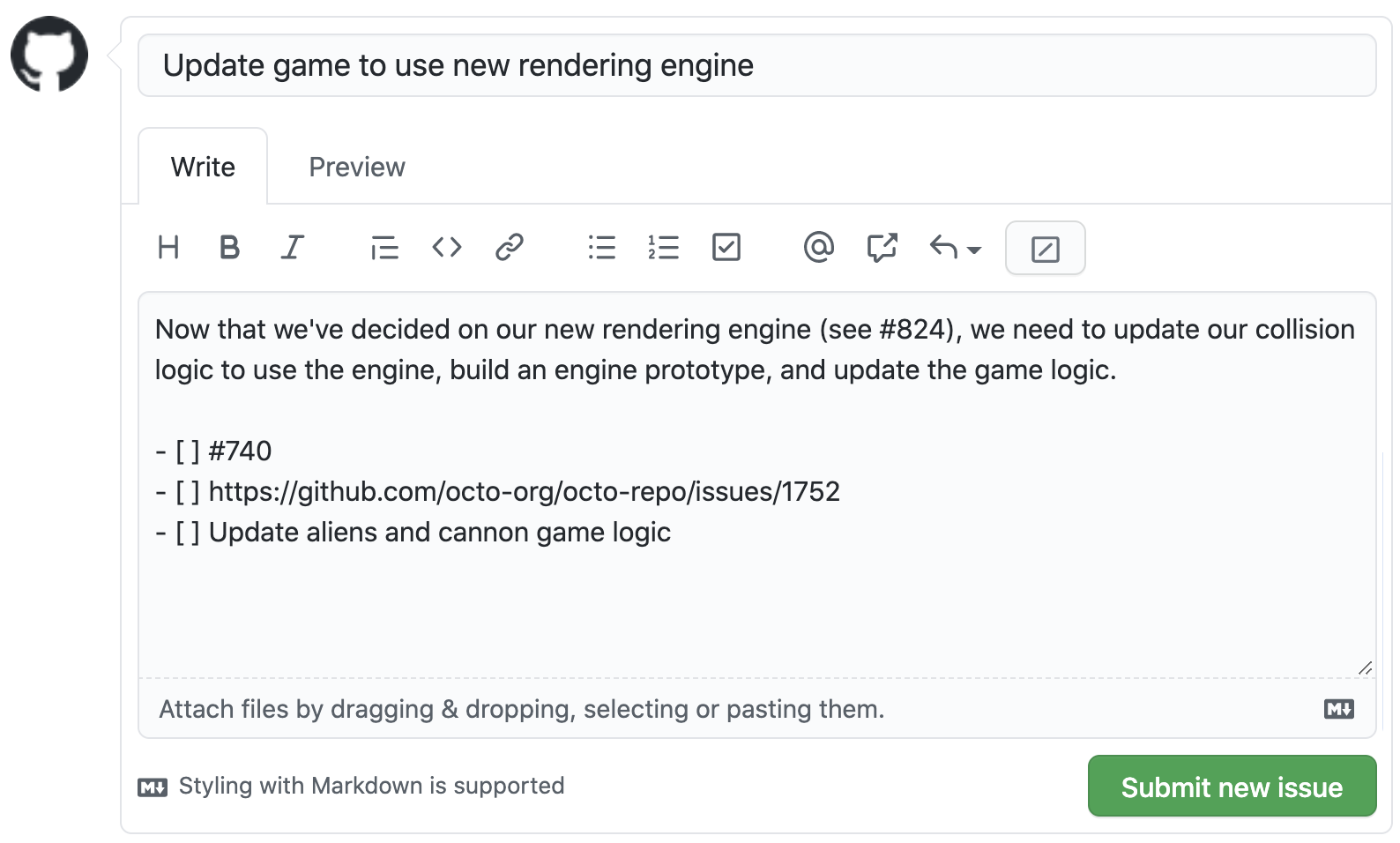
添加标签
添加标签对议题分类。 例如, 您可以使用 bug 标签和 good first issue 标签来指示问题是首次贡献者可能发现的漏洞。 用户可以通过标签过滤议题,以查找所有具有特定标签的议题。
您可以使用默认标签,也可以创建新标签。 更多信息请参阅“管理标签”。
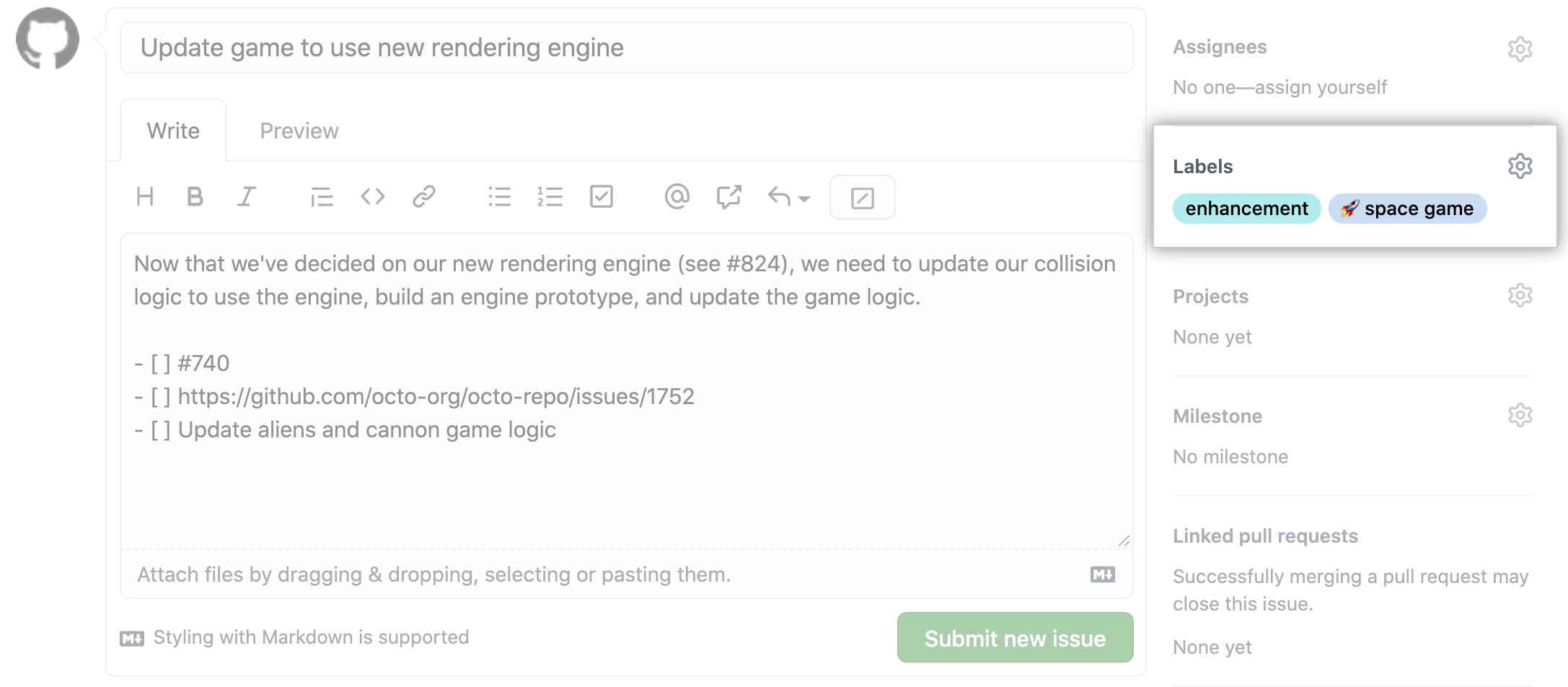
添加里程碑
您可以添加里程碑来跟踪议题,作为基于日期的目标的一部分。 随着目标日期的临近,里程碑将显示议题的进展。 更多信息请参阅“关于里程碑”。
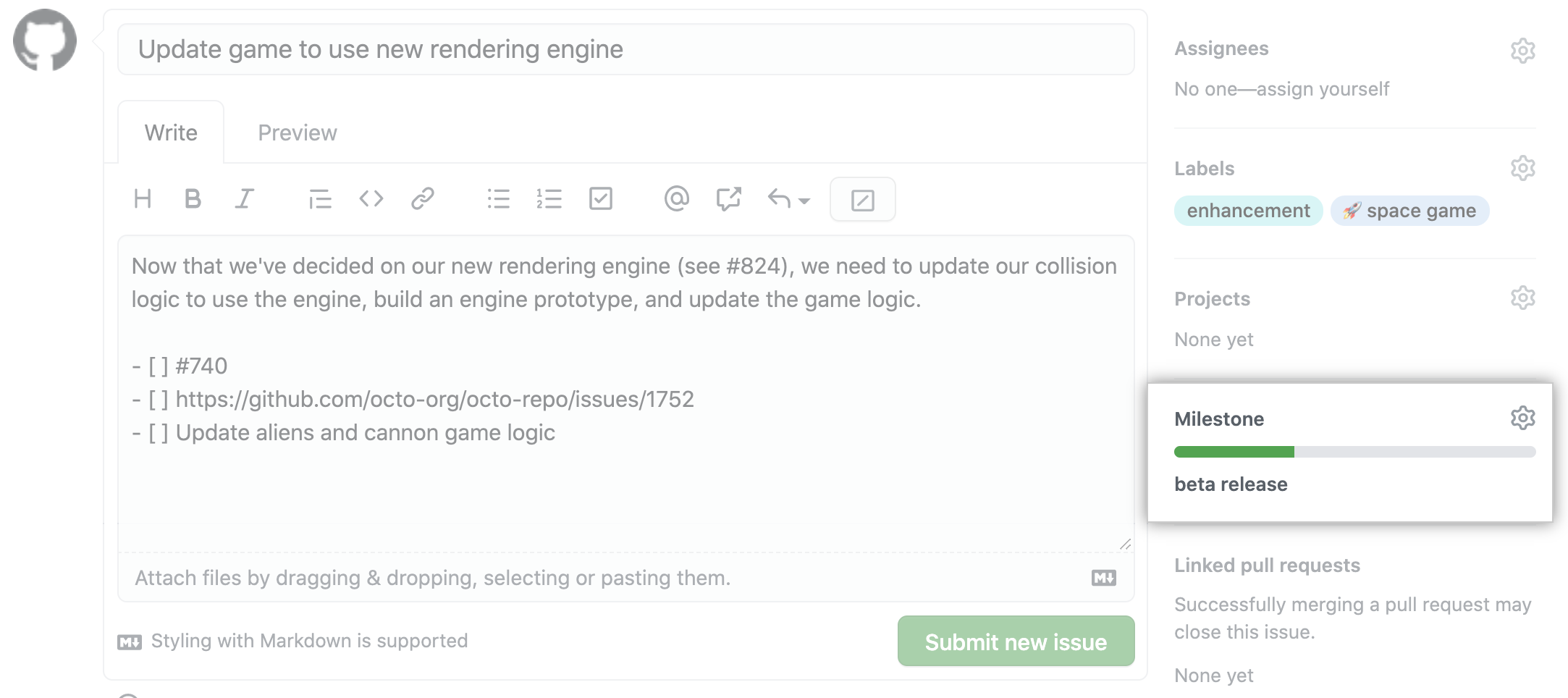
分配议题
要传达责任,您可以将议题分配给您的组织成员。 更多信息请参阅“分配议题和拉取请求到其他 GitHub 用户”。
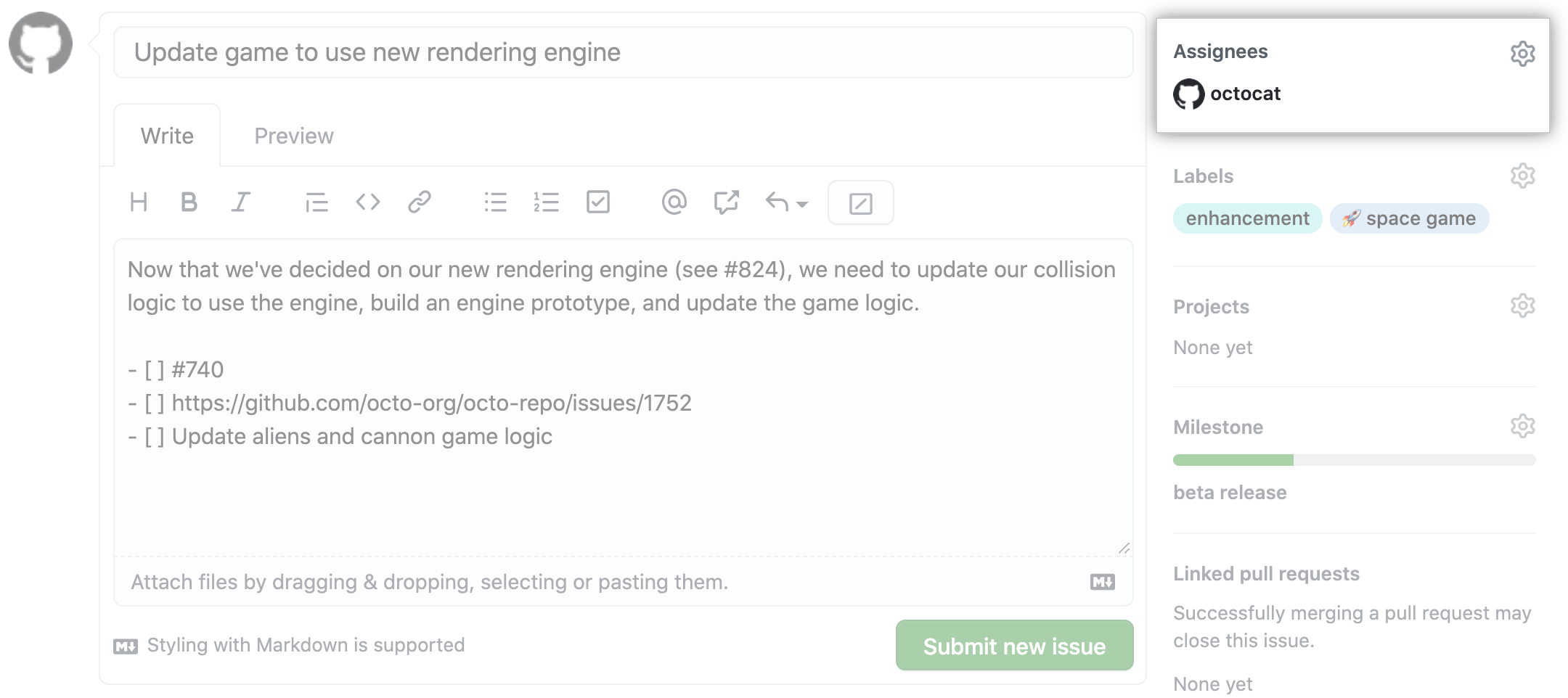
添加议题到项目
您可以将议题添加到现有项目。 有关项目的更多信息,请参阅 “组织对项目板的使用”。
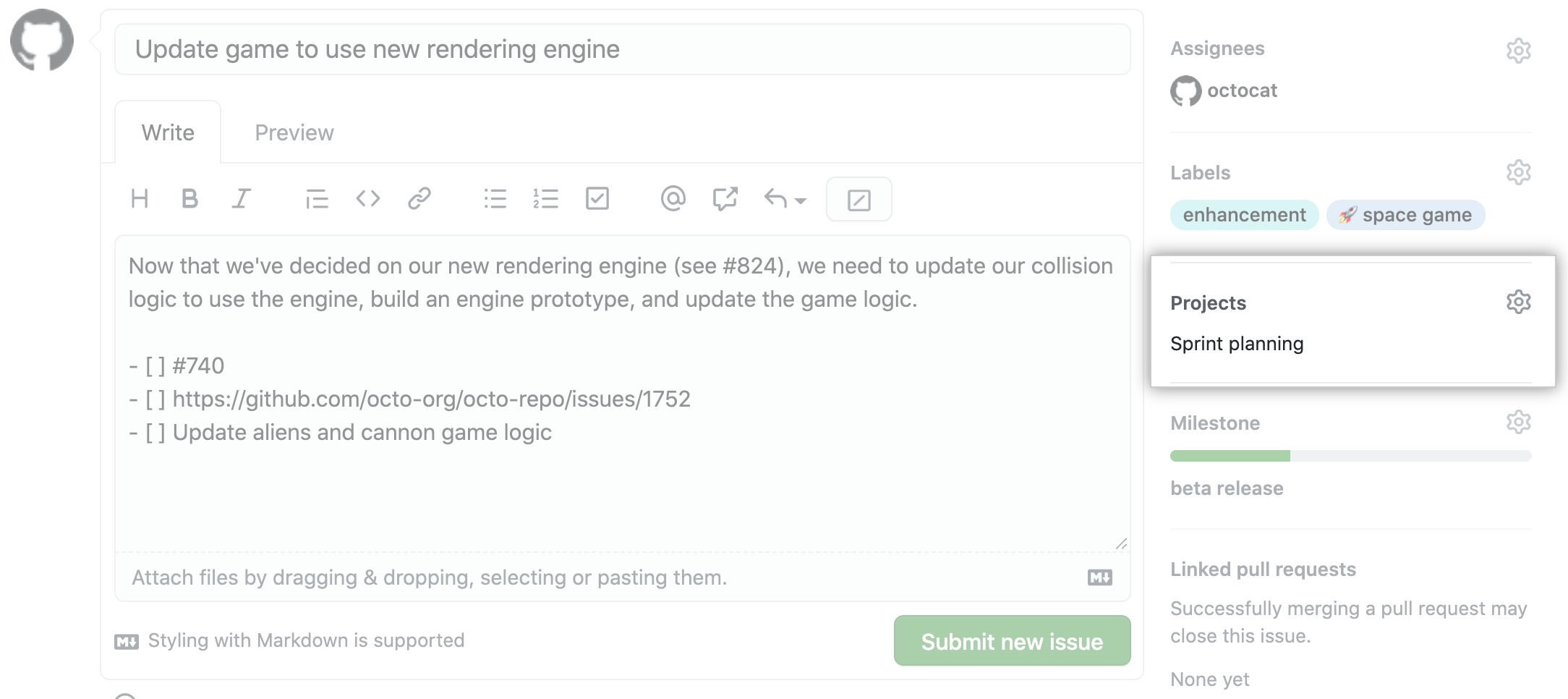
提交议题
单击 Submit new issue(提交新议题)以创建议题。 您可以在创建议题后编辑任何上述字段。 您的议题具有独特的 URL,可以与团队成员共享,或在其他议题或拉取请求中引用。
通信
创建议题后,通过向议题添加评论来继续对话。 您可以@提及协作者或团队以提请他们注意评论。 要将相关议题链接到同一仓库,您可以键入 #,后接议题标题的一部分,然后点击要链接的议题。 更多信息请参阅“在 GitHub 上编写”。

后续步骤
您可以将议题用于广泛的用途。 例如:
- 跟踪想法
- 收集反馈
- 规划任务
- 报告问题
以下是一些帮助您对 GitHub Issues 执行后续操作的有用资源:
- 要了解议题的更多信息,请参阅“关于议题”。
- 要详细了解项目如何帮助您规划和跟踪,请参阅“使用项目板组织工作”。
- 要详细了解使用议题模板 鼓励贡献者提供具体信息,请参阅“使用模板鼓励有用的议题和拉取请求”。